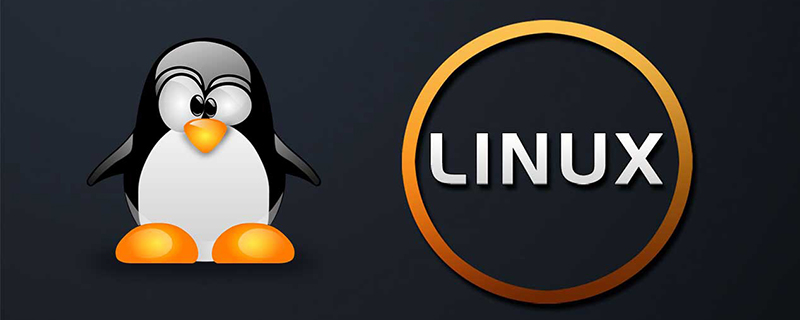
linux was是啥?
was命令是linux下的一個(gè)常見(jiàn)命令。
推薦:《Linux教程》
一、Linux was命令
Linux WAS能提高更方便的使用性能。下面就這就來(lái)講術(shù)Linux WAS。最近打算把開(kāi)發(fā)平臺(tái)逐漸移到Linux WAS上,前兩天又剛裝上新出的Fedora 12,就順便把Websphere 7裝在上面。
二、Linux WAS命令準(zhǔn)備環(huán)境
首先要保證系統(tǒng)中已經(jīng)安裝了以下組件:內(nèi)核以及C運(yùn)行時(shí)庫(kù) 最新或者兼容版本的C++運(yùn)行時(shí)庫(kù) X windows庫(kù)以及環(huán)境(Gnome, KDE …) GTK運(yùn)行時(shí)庫(kù)
1. 登錄到系統(tǒng),是否使用root用戶(hù)都可以(推薦使用root用戶(hù)安裝,以減少安裝復(fù)雜度)。檢查umask設(shè)置:對(duì)root用戶(hù),推薦使用0022;對(duì)非root用戶(hù),推薦使用0002
2. 安裝firefox瀏覽器(一般缺省都會(huì)安裝),用來(lái)在安裝時(shí)運(yùn)行Launchpad程序,以及在安裝后,使用Gnome或者KDE中的為L(zhǎng)inux WAS創(chuàng)建的快捷菜單
3. 如果以前在系統(tǒng)中安裝過(guò)Linux WAS,要停止所有相關(guān)的Java進(jìn)程,以及IBM http Server進(jìn)程
4. 確保足夠的硬盤(pán)空間。基本的安裝(不包括HTTP Server)大概需要以下大小的硬盤(pán)空間:
/opt/IBM/WebSphere?~?930M /tmp?~?100M
包含例子的WAS profile ~ 200M,一般也在/opt/IBM/WebSphere目錄下
5. 增加ulimit值,以免在addNode和importWasprofile的時(shí)候出問(wèn)題:在用戶(hù)的bash登錄腳本(~/.bashrc)的最后加入一行:ulimit -n 8192
6. 如果安裝了帶有cp命令的軟件,要確保把這些軟件的路徑從PATH環(huán)境變量中去掉,以保證使用shell的cp命令。在安裝完Linux WAS以后,再恢復(fù)PATH設(shè)置即可。
三、Linux was命令之安裝Linux WAS
1. 以root用戶(hù)運(yùn)行安裝包根目錄下的launchpad.sh命令啟動(dòng)Launchpad
2. 在打開(kāi)的頁(yè)面中,點(diǎn)擊”Launch the installation wizard for Websphere Application Server”,彈出Linux WAS安裝向?qū)g迎界面
3. 在System Prerequisite Check頁(yè)會(huì)有警告說(shuō) 沒(méi)有檢測(cè)到支持的操作系統(tǒng),點(diǎn)擊Next忽略即可
4. 在WebSphere Application Server Environments頁(yè)面,選擇”Application Server”
5. 在Enable Administrative Security頁(yè)面,取消選中(如果需要的話(huà),可以在安裝以后啟用)
6. 安裝結(jié)束后,點(diǎn)擊Finish按鈕,接著彈出First Steps console
7. 可選步驟:點(diǎn)擊Installation verification,驗(yàn)證安裝,然后可以點(diǎn)擊Administrative console,打開(kāi)管理控制臺(tái)頁(yè)面(http://servername:9060/ibm/console)查看Linux WAS的相關(guān)配置信息。最后點(diǎn)擊Stop the server,停止Linux WAS。
8. 可選: 安裝補(bǔ)丁包將補(bǔ)丁包安裝程序(UpdateInstaller)7.0.0.0-WS-UPDI-LinuxIA32.zip,解壓縮,然后cd到解開(kāi)的目錄下面,以root運(yùn)行java -jar setup.jar,缺省安裝到/opt/IBM/WebSphere/UpdateaInstaller安裝結(jié)束后,UpdateInstaller會(huì)自動(dòng)運(yùn)行,(手動(dòng)將下載的補(bǔ)丁包,如7.0.0-WS-WAS-LinuxX32-FP0000005.pak放到/opt/IBM/WebSphere/UpdateaInstaller/maintenance下面),一路Next即可。
9. 如果啟用了SELinux,需要更改Linux WAS相關(guān)的java命令程序以及相關(guān)鏈接庫(kù)和jar包的security context, 不然在用startServer.sh啟動(dòng)Linux WAS的時(shí)候會(huì)碰到類(lèi)似如下的錯(cuò)誤信息 /opt/IBM/WebSphere/AppServer/bin/startServer.sh: line 145: /opt/IBM/WebSphere/AppServer/java/bin/java: Permission denied Linux WAS本身提供了現(xiàn)成的腳本(/opt/IBM/WebSphere/AppServer/properties/version/nif/config/script/relabel_was.sh)來(lái)自動(dòng)完成這些修改。不過(guò)這個(gè)腳本是為RHEL 5量身定做的,會(huì)檢查系統(tǒng)是不是RHEL5. 所以我們要做一下簡(jiǎn)單的修改,注釋掉腳本最后的檢查語(yǔ)句,如下所示:
view?plaincopy?to?clipboardprint??#if?[?-r?/etc/redhat-release?];?then?#?release=`cat?/etc/redhat-release?|?awk?'{print?$7}'`?#?version=${release%%.*}?#?if?[?$version?-ge?5?];?then?if?[?-x?/usr/sbin/selinuxenabled?]?&&?/usr/sbin/selinuxenabled;?then?INSTALL_PATH=$1?JAVA_PATH=$INSTALL_PATH/java/jre?set_java_contexts?set_lib_contexts?fi?#?fi?#fi?exit?$rc?#if?[?-r?/etc/redhat-release?];?then?#?release=`cat?/etc/redhat-release?|?awk?'{print?$7}'`?#?version=${release%%.*}?#if?[?$version?-ge?5?];?then?if?[?-x?/usr/sbin/selinuxenabled?]?&&?/usr/sbin/selinuxenabled;?then?INSTALL_PATH=$1?JAVA_PATH=$INSTALL_PATH/java/jre?set_java_contexts?set_lib_contexts?fi?#fi?#fi?exit?$rc
把修改后的腳本存為relabel_was_fedora.sh,然后執(zhí)行:
sudo?setenforce?0 sudo?./relabel_was_fedora.sh?/opt/IBM/WebSphere/AppServer/ sudo?setenforce?1
10. 如果啟用了防火墻,要打開(kāi)Linux WAS相關(guān)的端口,比如9080,9060等
11. 運(yùn)行sudo /opt/IBM/WebSphere/AppServer/profiles/AppSrv01/bin/startServer.sh server1 啟動(dòng)Linux WAS,檢查一切是否正常。
.jpg)
















.png)
